Was tun, wenn Google Chrome nicht kopieren und einfügen kann?
Viele Benutzer sind auf das Problem gestoßen, dass sie bei der Verwendung von Google Chrome nicht kopieren und einfügen können, was zu Problemen im täglichen Betrieb geführt hat. Der PHP-Editor Xinyi hat mehrere Lösungen für alle zusammengefasst, darunter das Überprüfen der Browsereinstellungen, das Löschen von Browserdaten, das Aktualisieren von Browserversionen usw. Durch einfache Vorgänge können Benutzer das Problem, dass sie in Google Chrome nicht kopieren und einfügen können, leicht lösen und so die Arbeitseffizienz und das Benutzererlebnis verbessern.
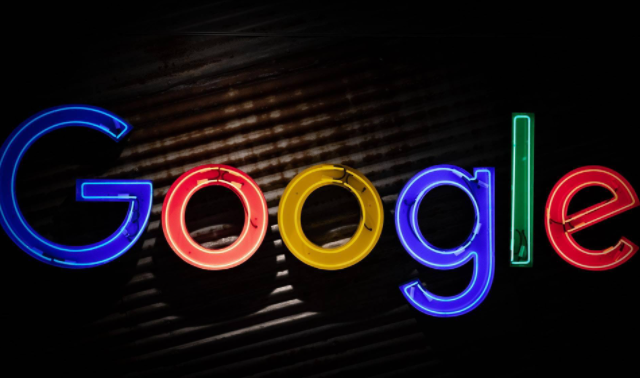
Google Chrome kann die Einstellungen nicht kopieren und einfügen
1 Öffnen Sie zuerst Google Chrome.
2. Klicken Sie auf die drei Balken in der oberen rechten Ecke und dann auf „Erweiterungen“ (wie im Bild gezeigt).
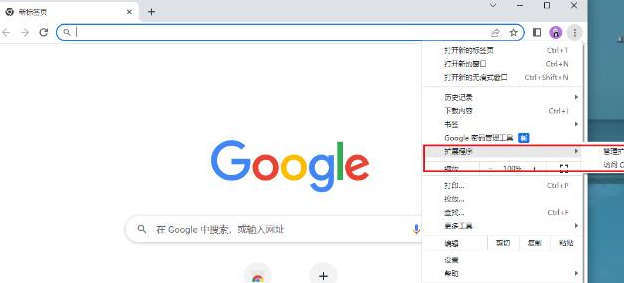
3. Klicken Sie dann auf „Weitere Erweiterungen erhalten“ und stellen Sie fest, dass die Webseite nicht geöffnet werden kann. Dies liegt daran, dass Google blockiert ist (wie im Bild gezeigt).
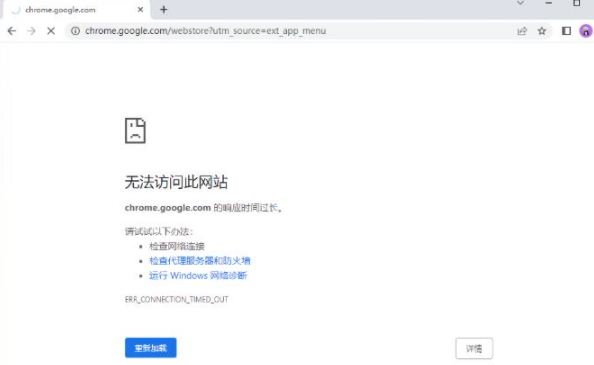
4. Das hinzuzufügende Plug-in lautet: Kopieren aktivieren, von anderen Webseiten herunterladen und dann hinzufügen. 5. Nachdem Sie das Plug-in hinzugefügt haben, können Sie es kopieren (wie im Bild gezeigt).
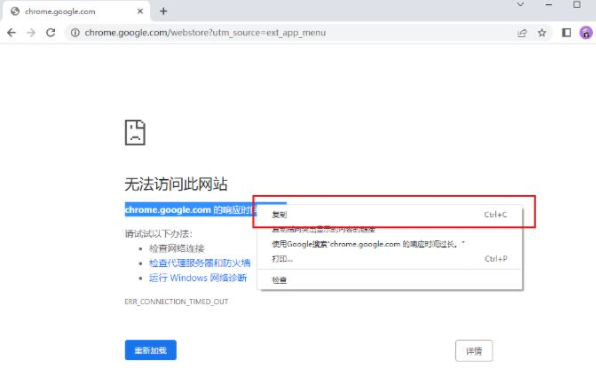
Der obige Inhalt ist [Was soll ich tun, wenn Google Chrome nicht kopieren und einfügen kann? Google Chrome kann nicht alle Inhalte des Einstellungs-Tutorials kopieren und einfügen. Vielen Dank für das Lesen.
Das obige ist der detaillierte Inhalt vonWas tun, wenn Google Chrome nicht kopieren und einfügen kann?. Für weitere Informationen folgen Sie bitte anderen verwandten Artikeln auf der PHP chinesischen Website!

Heiße KI -Werkzeuge

Undress AI Tool
Ausziehbilder kostenlos

Undresser.AI Undress
KI-gestützte App zum Erstellen realistischer Aktfotos

AI Clothes Remover
Online-KI-Tool zum Entfernen von Kleidung aus Fotos.

Stock Market GPT
KI-gestützte Anlageforschung für intelligentere Entscheidungen

Heißer Artikel

Heiße Werkzeuge

Notepad++7.3.1
Einfach zu bedienender und kostenloser Code-Editor

SublimeText3 chinesische Version
Chinesische Version, sehr einfach zu bedienen

Senden Sie Studio 13.0.1
Leistungsstarke integrierte PHP-Entwicklungsumgebung

Dreamweaver CS6
Visuelle Webentwicklungstools

SublimeText3 Mac-Version
Codebearbeitungssoftware auf Gottesniveau (SublimeText3)
 So stoppen Sie die automatischen Updates von Microsoft Edge
May 21, 2025 am 10:12 AM
So stoppen Sie die automatischen Updates von Microsoft Edge
May 21, 2025 am 10:12 AM
So stoppen Sie Microsoft Edge Automatic Update Microsoft Edge ist der Standard -Browser, der mit Windows 11 ausgestattet ist. Früher wurde der Edge -Browser aktualisiert, während das Windows -Betriebssystem aktualisiert wurde. Der auf Chrom basierende Edge -Browser hat dies jedoch verändert. Der Browser aktualisiert jetzt automatisch im Hintergrund ohne Ihr Wissen. In diesem Artikel werden wir erklären, wie die automatischen Microsoft Edge -Updates in Windows 11 und MacOS eingestellt werden. Verwandte: Wie deaktiviert man automatische Updates in Google Chrome? Weitere Informationen zur automatischen Edge-Aktualisierung von Chrom-basierten Edge vs. GoO basierend auf dem Chrom-Backend-Code
 【Es 3. Jubiläum】 Windows-Chrome-Installation des Elasticsearch-Head-Plug-Ins
May 22, 2025 pm 07:42 PM
【Es 3. Jubiläum】 Windows-Chrome-Installation des Elasticsearch-Head-Plug-Ins
May 22, 2025 pm 07:42 PM
Um die ZIP-Datei des Elasticsearch-Head-Plug-In-Ins herunterzuladen, können Sie den folgenden Link verwenden: Link: https://pan.baidu.com/s/1fkSeifwtaq-l1ded21kHZW-Extraktionscode: 8888 Installationsmethode 1: Installieren Sie zuerst die Google Chrome, klicken Sie auf die Option "More More Tools" in der oberen rechten Ecke. Entpacken Sie die heruntergeladene Datei von ES-Head.zip, finden Sie die Plug-in-Datei von Drittanbietern mit dem Suffix .crx und ändern Sie ihr Suffix in .rar und entpacken Sie sie erneut, um einen Ordner zu erhalten. Aktivieren Sie nach Eingabe der Erweiterungsseite den Entwicklermodus und klicken Sie dann auf "Laden Sie die nicht ausgeputzte Erweiterung" und wählen Sie
 Okex Trading Platform Offizielle Website Portal Google Chrome
Mar 31, 2025 pm 07:48 PM
Okex Trading Platform Offizielle Website Portal Google Chrome
Mar 31, 2025 pm 07:48 PM
Die offizielle Website der Okex Trading Platform bietet einen reichhaltigen Digital Asset Trading Services, der Währungshandel (einschließlich Leveraged Trading), Vertragshandel (Lieferverträge und ewige Verträge) und Fiat Currency -Handel sowie eine Vielzahl von Mainstream -Kryptowährungen wie Bitcoin und Ethereum unterstützt. Die Vorteile der Plattform liegen in ihren reichhaltigen Produkttypen, hervorragende Transaktionstiefe und Liquidität, ein vollständiges Risikokontrollsystem, einschließlich eines Markierungspreises, ein Gradientenmargensystem usw., und bietet benutzerfreundliche Betriebsoberfläche und Hilfsfunktionen, um den Benutzern die bessere Durchführung digitaler Asset-Transaktionen zu unterstützen. Wählen Sie Okex aus, um einen sicheren, bequemen und effizienten Kryptowährungsdienst zu erleben.
 Windows 11 -Google Chrome wurde nicht geöffnet
Jul 08, 2025 pm 02:36 PM
Windows 11 -Google Chrome wurde nicht geöffnet
Jul 08, 2025 pm 02:36 PM
Das Problem von Windows 11 Google Chrome, das Google Chrome nicht öffnet, ist derzeit der beliebteste Browser, aber selbst manchmal erfordert es Hilfe, um unter Windows zu öffnen. Befolgen Sie dann die Anweisungen auf dem Bildschirm, um den Vorgang abzuschließen. Starten Sie nach Abschluss der oben genannten Schritte Google Chrome erneut, um festzustellen, ob es jetzt richtig funktioniert. 5. Chrome -Benutzerprofil löschen Wenn Sie weiterhin Probleme haben, ist es möglicherweise Zeit, das Chrome -Benutzerprofil zu löschen. Dadurch wird alle Ihre persönlichen Daten gelöscht. Stellen Sie daher sicher, dass Sie alle relevanten Daten sichern. Normalerweise löschen Sie das Chrome -Benutzerprofil über den Browser selbst. Aber da Sie es nicht öffnen können, hier ist ein anderer Weg: Windo einschalten
 Web -IDE -Verzeichnisbaumeinzug: Warum unterscheiden sich die Rendering -Ergebnisse von Google Chrome und Firefox -Browsern?
Apr 04, 2025 pm 10:15 PM
Web -IDE -Verzeichnisbaumeinzug: Warum unterscheiden sich die Rendering -Ergebnisse von Google Chrome und Firefox -Browsern?
Apr 04, 2025 pm 10:15 PM
Über die Rendering -Unterschiede von Webide -Verzeichnisbäumen unter verschiedenen Browsern In diesem Artikel wird in Google Chrome und Firefox umbenannt ...
 Wie löste ich das Problem des Navigators.Mediadevices, der auf der HTTP -Seite undefiniert zurückgibt?
Apr 05, 2025 am 07:30 AM
Wie löste ich das Problem des Navigators.Mediadevices, der auf der HTTP -Seite undefiniert zurückgibt?
Apr 05, 2025 am 07:30 AM
Nach der Bearbeitung von H5 -Bereitstellung von Video -Medienakquisitionsproblemen bei der Bereitstellung von H5 -Anwendungen stoßen Sie manchmal Probleme mit der Seite "Seitenvidedien", insbesondere bei der Verwendung von Navigator.Medi ...
 Es wurde das Versäumnis beim Hochladen von Dateien in Windows Google Chrome behoben
Jul 08, 2025 pm 02:33 PM
Es wurde das Versäumnis beim Hochladen von Dateien in Windows Google Chrome behoben
Jul 08, 2025 pm 02:33 PM
Haben Sie Probleme beim Hochladen von Dateien in Google Chrome? Das kann nervig sein, oder? Unabhängig davon, ob Sie Dokumente an E -Mails anhängen, Bilder in sozialen Medien weitergeben oder wichtige Dateien für die Arbeit oder die Schule senden, ist ein reibungsloser Upload -Prozess von entscheidender Bedeutung. Es kann also frustrierend sein, wenn Ihre Datei -Uploads weiterhin in Chrome auf Windows PC versagt. Wenn Sie nicht bereit sind, Ihren bevorzugten Browser aufzugeben, finden Sie hier einige Tipps für Korrekturen, bei denen Dateien auf Windows Google Chrome nicht hochgeladen werden können. 1. Beginnen Sie mit der universellen Reparatur, bevor wir über eine fortgeschrittene Fehlerbehebungstipps informieren. Es ist am besten, einige der unten genannten grundlegenden Lösungen auszuprobieren. Fehlerbehebung bei Internetverbindungsproblemen: Internetverbindung
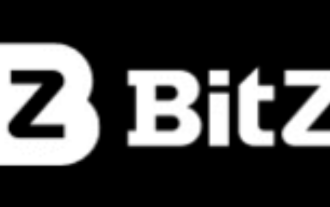 Offizielle Eingangs-URL der Bit-Z-Handelsplattform
Dec 06, 2024 pm 09:48 PM
Offizielle Eingangs-URL der Bit-Z-Handelsplattform
Dec 06, 2024 pm 09:48 PM
Offizielle Zugangs-URL zur Bit-Z-Handelsplattform: https://www.bit-z.com. Die Plattform wurde 2016 gegründet und hat ihren Hauptsitz in Hongkong, China. Sie unterstützt mehrere Kryptowährungstransaktionen, darunter Spottransaktionen, Vertragstransaktionen und legale Währungstransaktionen.








